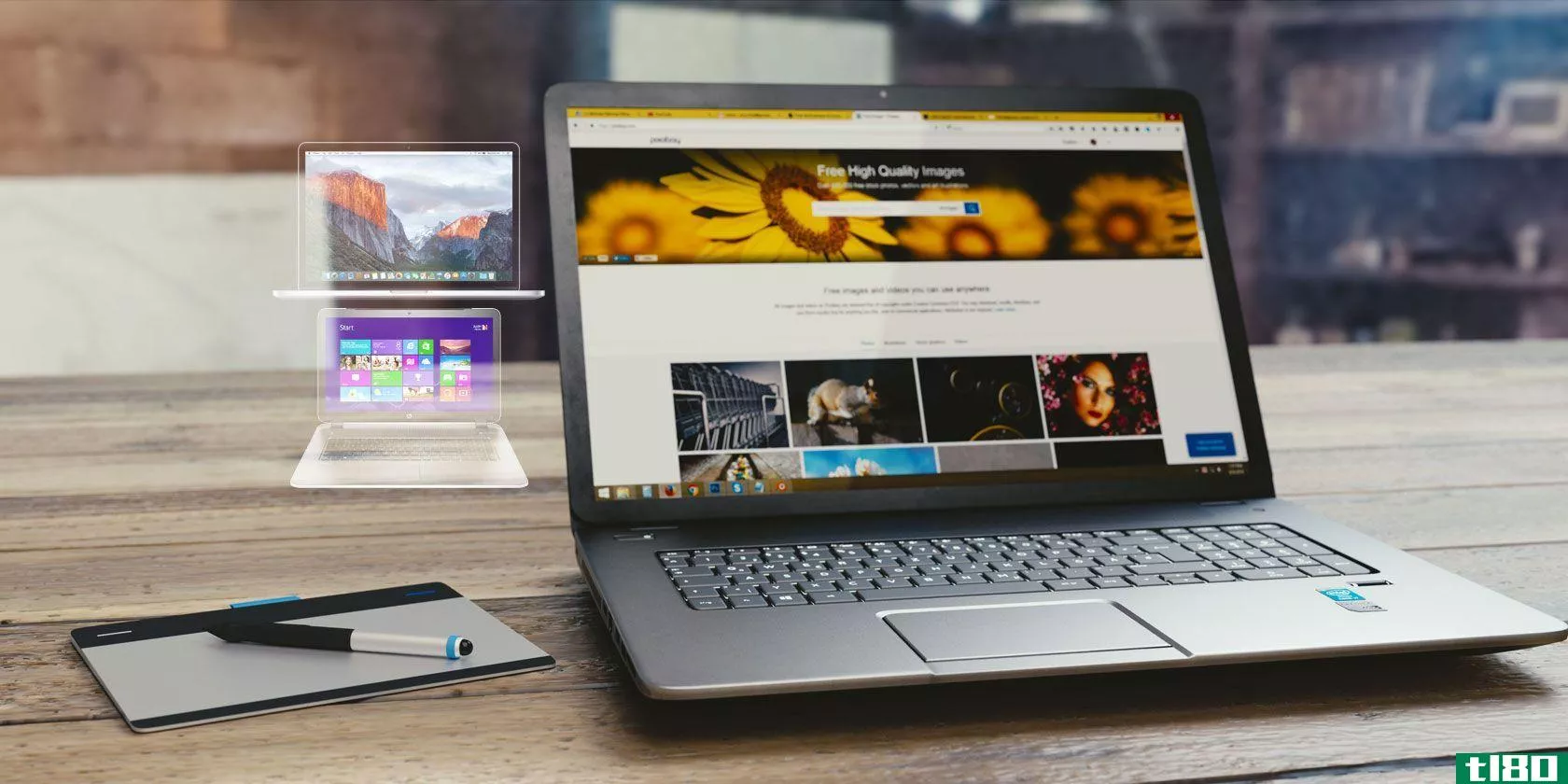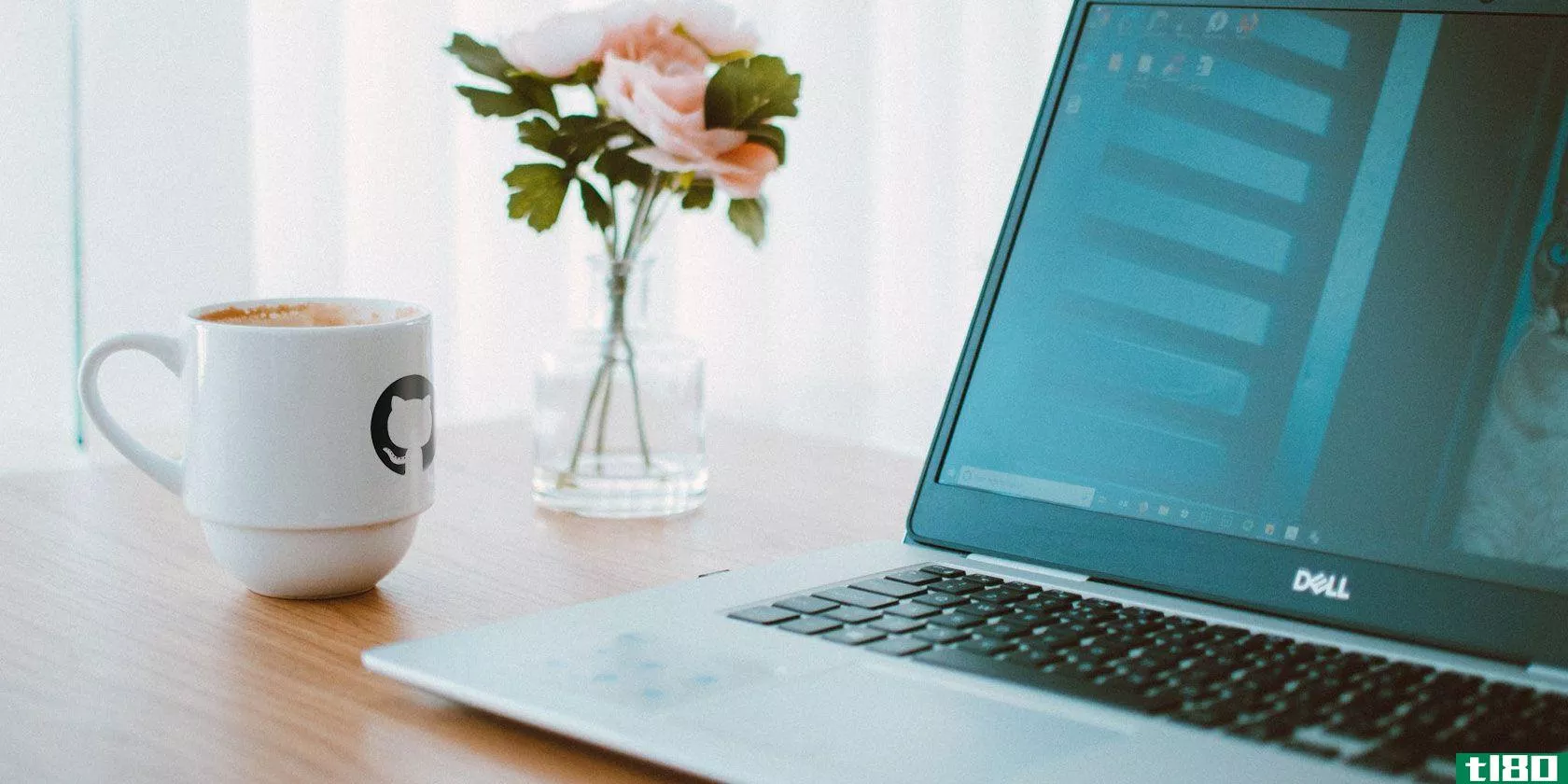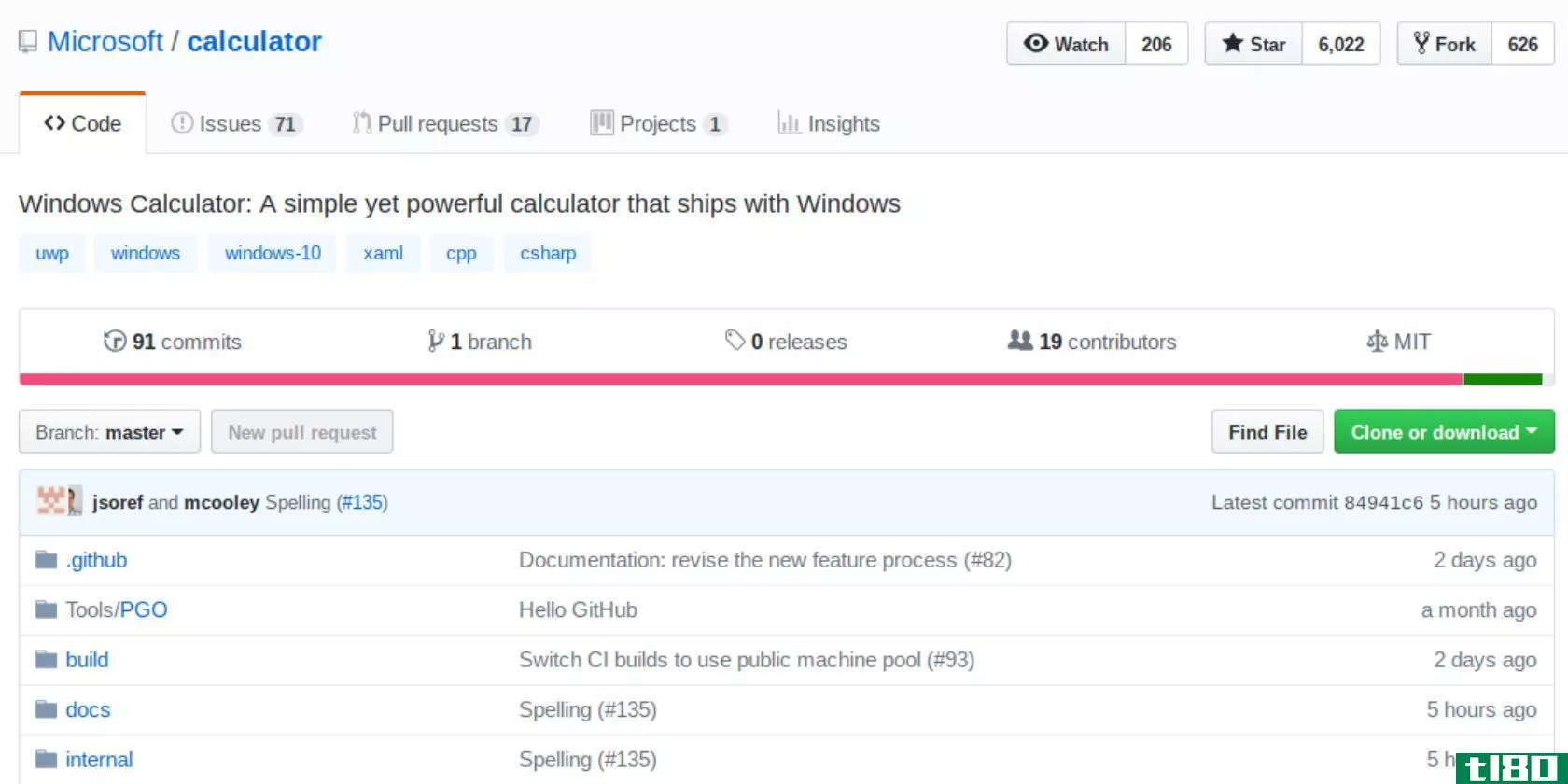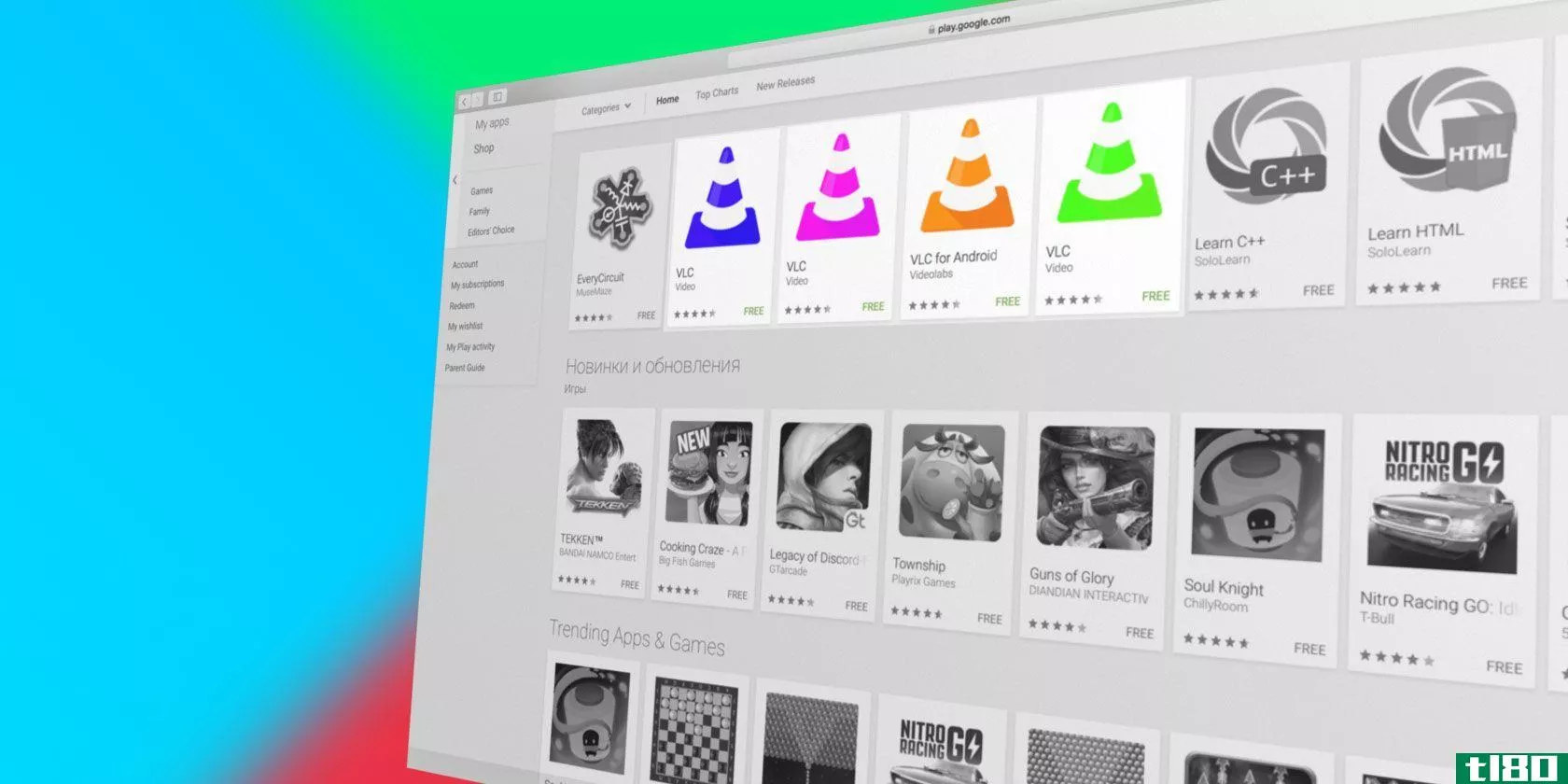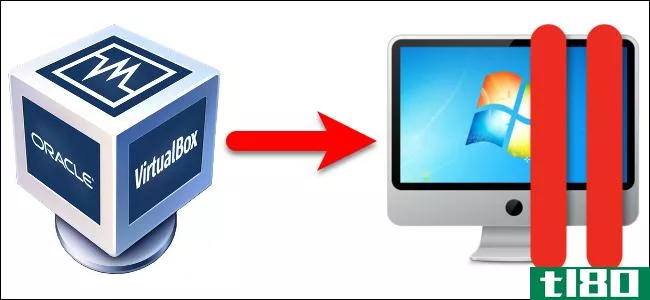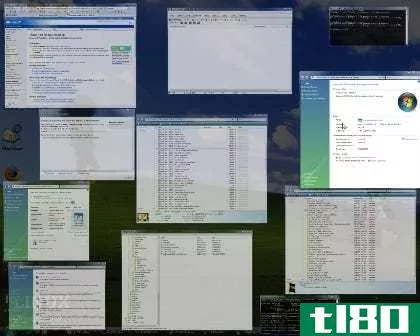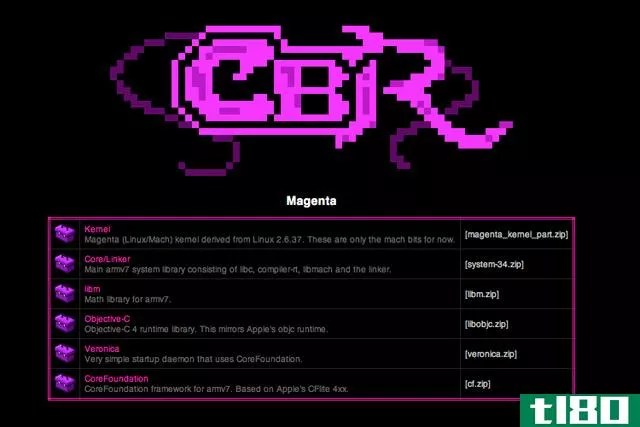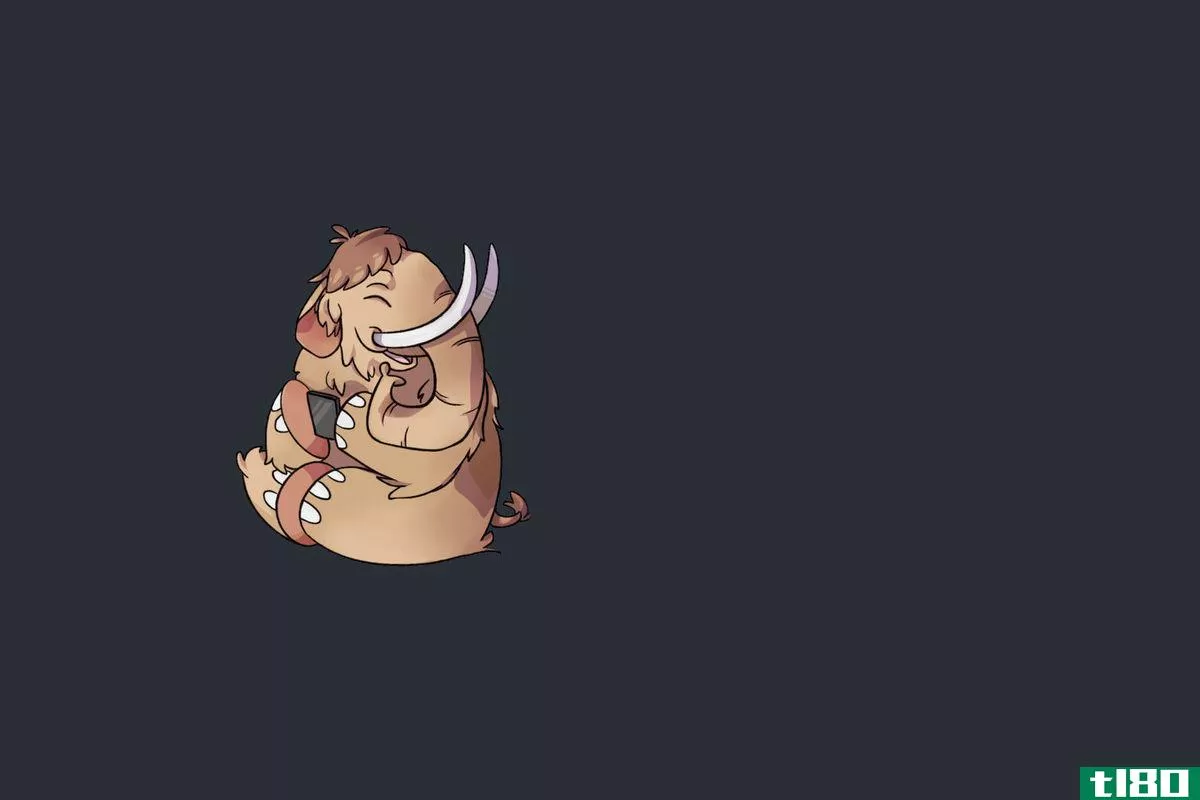如何使用开源windows克隆reactos
如果希望Windows是开源的,您应该查看reactios!
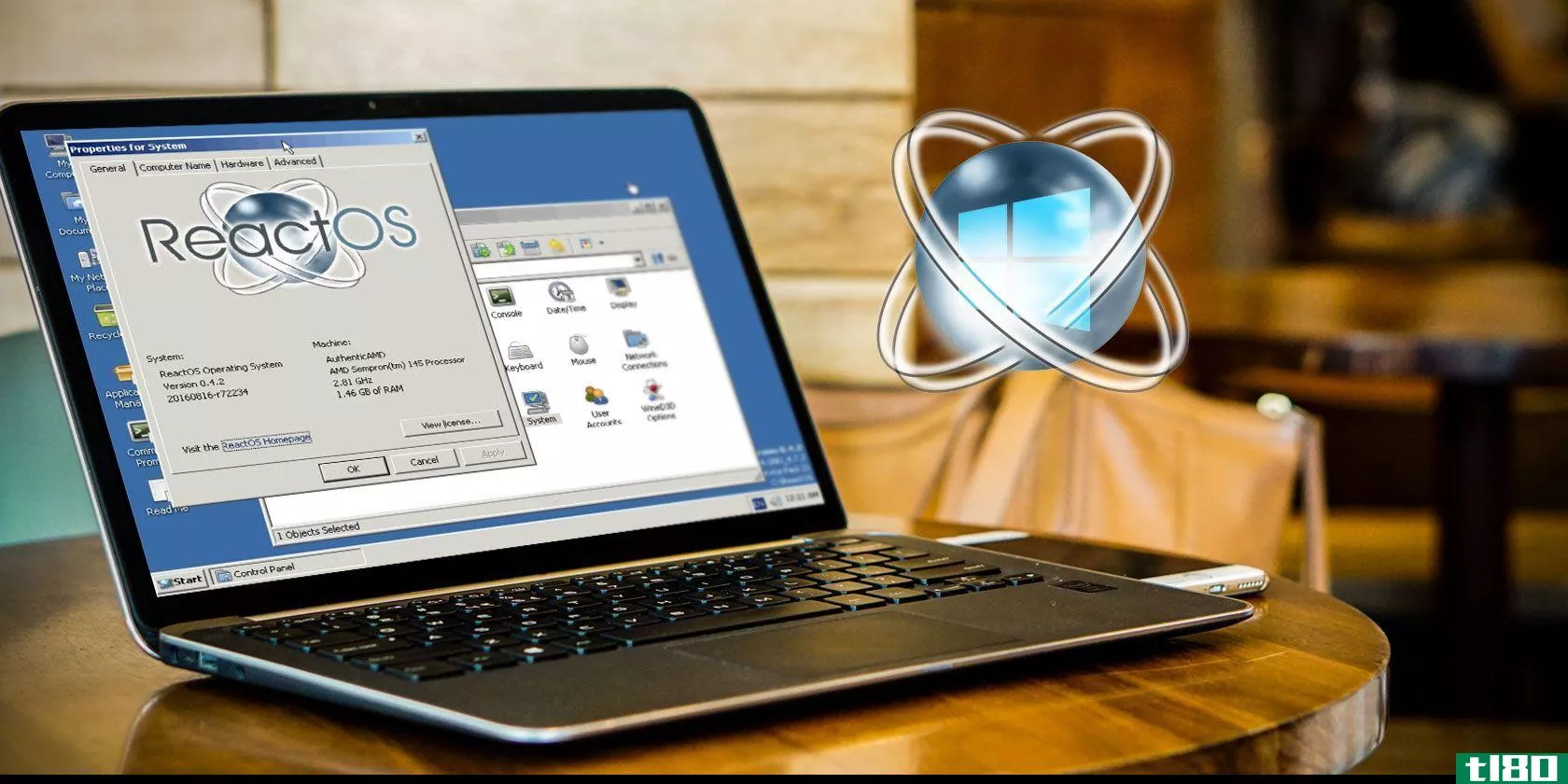
微软已经朝着更加开放的方向迈进了许多步。这一趋势的范围从参与行业组织到其文件和应用程序的互操作性。见鬼,它甚至发布了许多自己的开源工具和应用程序。
但有一个领域还没有改变,那就是Windows操作系统(OS)。由于Windows和Office的结合提供了微软年收入的很大一部分,我们可能需要一段时间才能下载自己的操作系统代码。因此,一些勇敢的社区成员自作主张,试图从头开始建造自己的窗户。
在本文中,我们将了解什么是ReactOS,如何安装它,以及它如何处理一些现有的Windows应用程序。
什么是不管怎样,雷克托斯(reactos, anyway)?
ReactOS试图构建一个模仿Windows的开源操作系统。这不仅仅意味着看起来像Windows,尽管它确实如此(无论如何,旧版本)。但它比这更深。
该项目的主要目标是构建一个操作系统,该操作系统将运行任何您抛出的Windows应用程序。
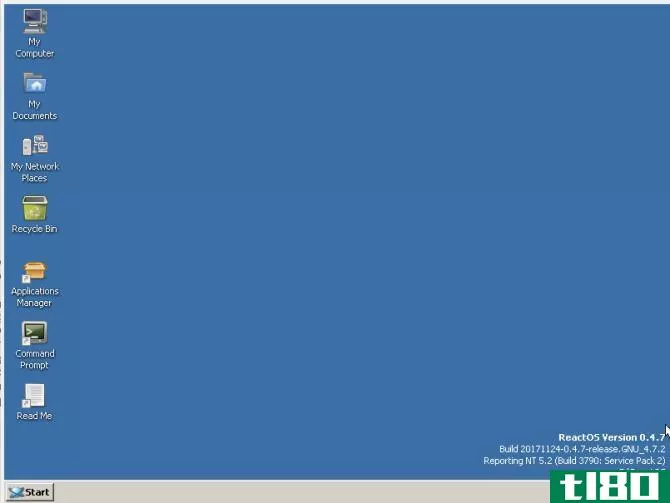
这是一项巨大的事业。在非常高的层次上,操作系统由以下组件组成:
- 在软件和硬件之间转换的内核。
- 提供诸如将文件写入磁盘等常见功能的基本软件库。
- 在后台运行的服务。后台打印程序就是这样一个例子,它等待其他程序向打印机发送内容并管理该交换。
- 使用这些组件的应用程序。这不仅包括面向用户的应用程序,如Word或Chrome,还包括系统应用程序。例如,资源管理器.exe是一个程序,不仅浏览文件(面向用户),而且还提供桌面,任务栏和开始菜单。
ReactOS项目之前的工作是提供一组与Microsoft兼容的库、服务和(系统)应用程序。此外,这些软件组件通常会代表面向用户的程序直接对内核进行系统调用。所以ReactOS还需要截取、处理和回复这些信息,而应用程序却一点也不明智。
希望您对ReactOS开发人员正在尝试做的事情的范围有所了解。这就是为什么,基于项目的当前状态,有些东西可以工作,有些不可以。在下面的部分中,我们将介绍虚拟机中的安装过程。然后我们将安装三个应用程序来查看它们的性能:一个基本的、一个中间的和一个复杂的。
如何安装reactos
ReactOS的安装与Windows非常相似。如果你从零开始安装过Windows,比如在你自己造的电脑上,你就在家里了。最初的阶段是在“死亡屏幕”蓝色,而收尾使用熟悉的期待(如果日期)对话框。
如果你想继续,从为你的操作系统安装VirtualBox开始。然后用下图所示的设置创建一个虚拟机。大多数都是默认设置,除了RAM(1GB)和硬盘空间(10GB)之外,对于这个精简的系统来说,这些空间虽然很低,但应该足够了。如果所有这些听起来像胡言乱语,看看我们的VirtualBox指南,看看它是关于什么的。
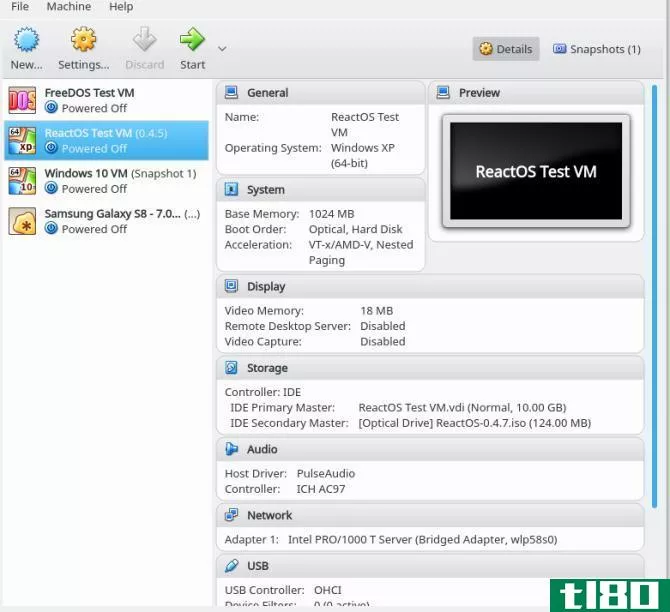
步骤1:安装程序语言
第一个屏幕将要求您选择安装过程中要使用的语言。在这里你可以看到可爱的蓝色屏幕常见的Windows安装。在此屏幕和随后的屏幕上,您可以使用箭头键进行导航,使用Enter进行选择,并使用底部栏中列出的键执行其他操作。
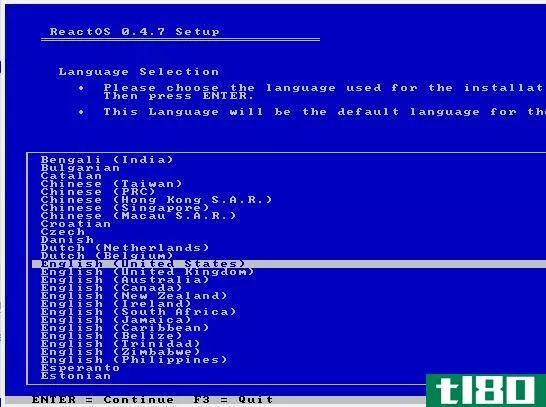
步骤2-3:欢迎和警告
这里有一个很好的消息欢迎您使用ReactOS,还有一个注意事项是它仍在开发中。
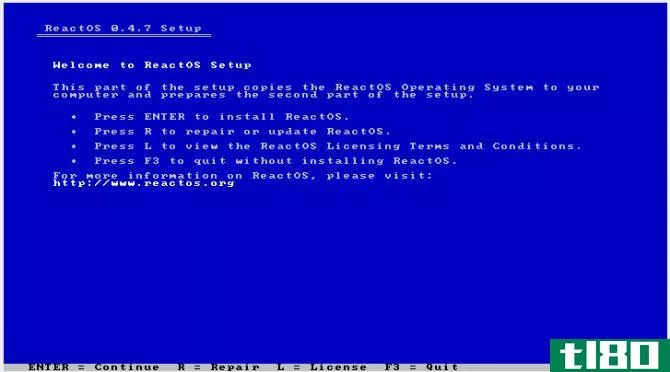
步骤4-5:设备和存储
您可以安全地接受设备的默认值,它们都是VirtualBox模拟的标准组件。
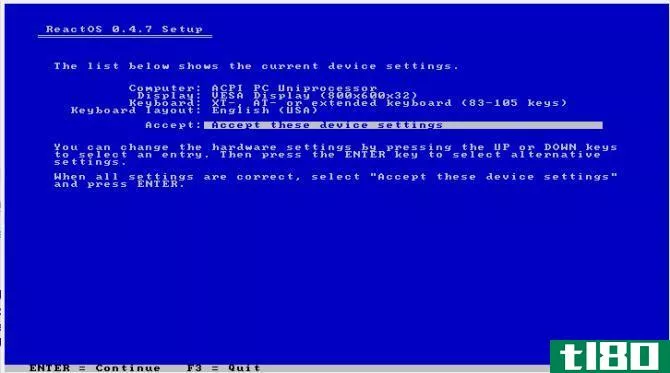
在下一个屏幕上,应该会显示为VM创建的虚拟磁盘。您可以判断“C:drive”的大小是否与您告诉VirtualBox为此VM分配的大小匹配。除非你需要一个奇特的分区方案,你可以点击这里的回车键。
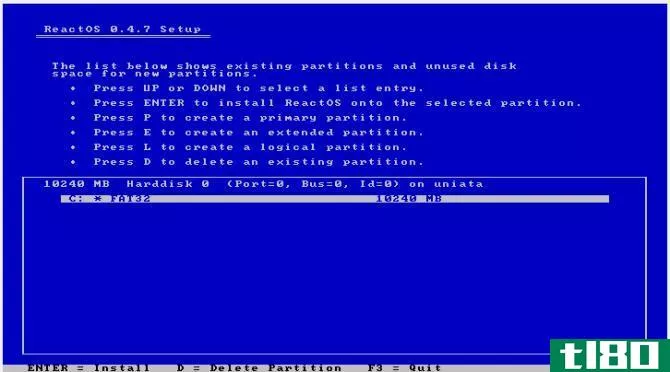
第六步:确认
在最后一个屏幕上,选择中间的选项。它将完全格式化您的磁盘,无论虚拟机是全新的,还是您正在回收旧的虚拟磁盘文件,您都需要格式化。
再次点击下一屏幕上的回车键确认。
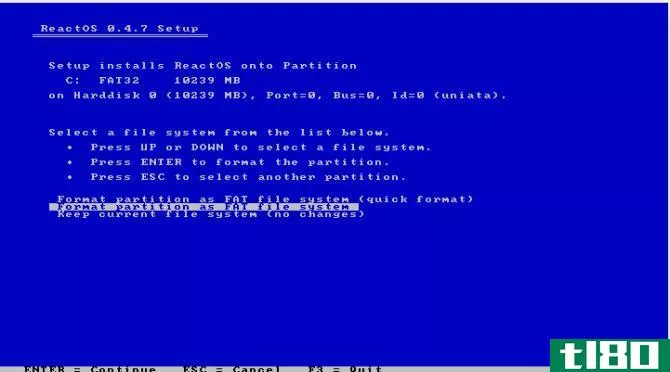
第7步:格式化
根据虚拟磁盘的大小,格式化过程可能需要一些时间。
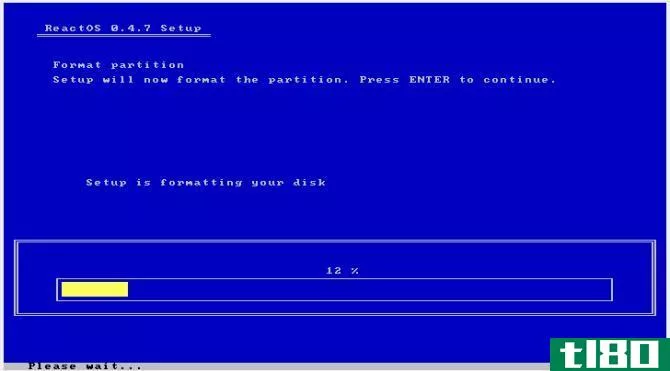
步骤8:安装操作系统
接下来,安装程序将把操作系统文件复制到您的虚拟磁盘上。
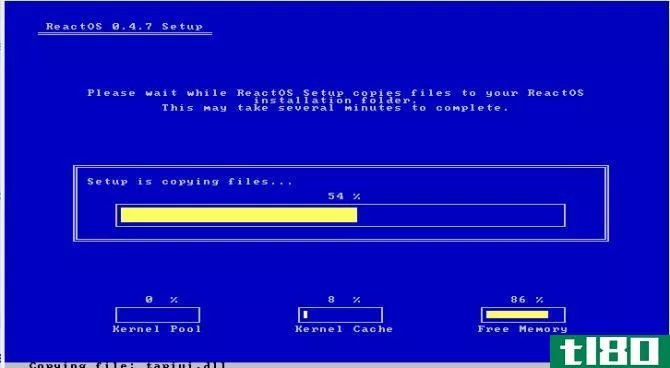
步骤9:安装引导加载程序
最后,安装程序将设置VM的引导加载程序,以便在启动时运行ReactOS。在这里选择第一个选项,它将把它作为一个整体安装到虚拟磁盘上,并具体安装到C:分区上。最后一个屏幕将通知您将重新启动计算机。告别那令人敬畏的电蓝。
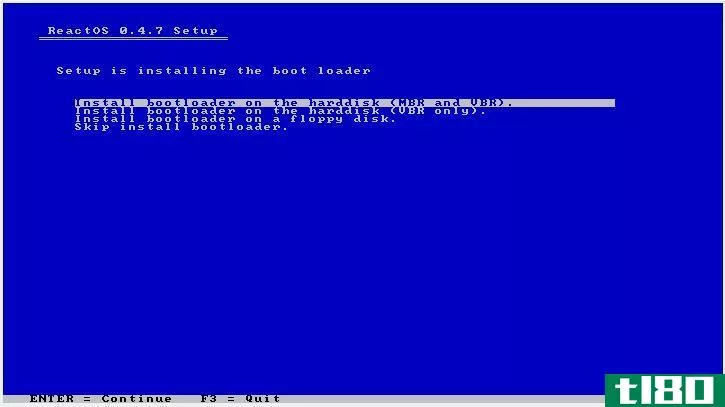
如何设置reactos
现在应该引导到ReactOS本身。如果你是某个年龄段的用户,你看到的样式应该看起来很熟悉。现在将出现一个向导来帮助您设置系统的某些方面:
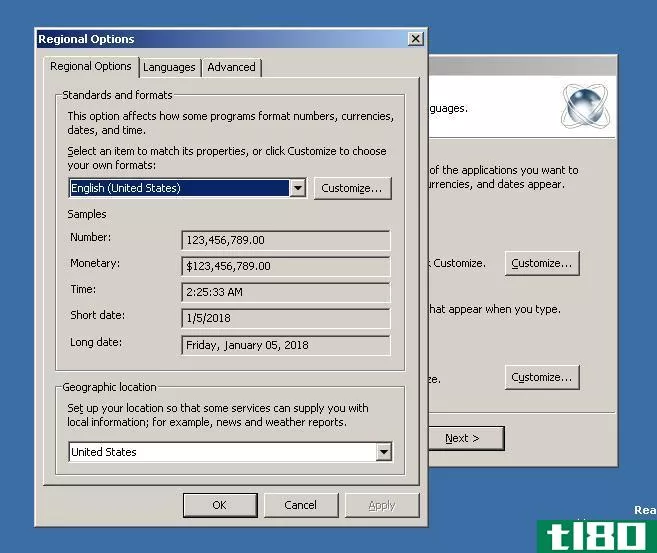
- 欢迎屏幕。
- 致谢,特别是对ReactOS包含的开源项目的致谢。
- 语言设置,包括系统(日期/时间、货币和其他格式)和键盘(如美国版式),如上图所示。
- 添加您的姓名和公司名称的选项。
- 计算机的名称和管理员帐户的密码。
- 设置日期、时间和时区。
- 选择主题。ReactOS包含两个开箱即用的组件:Lautus,一个黑暗主题,和Classic(看起来就像你期望的那样),如下图所示。
- 网络设置。
- 指示ReactOS计算机是(临时)工作组的一部分还是公司域的一部分。
- 操作系统在后台工作时的最终进度屏幕。
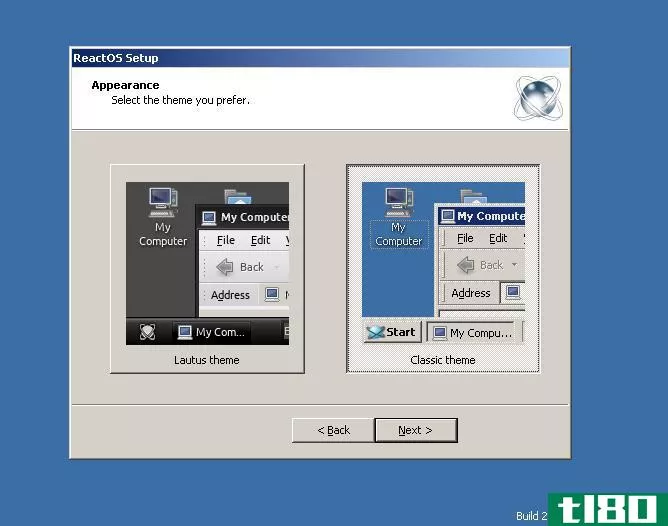
一旦所有这些都完成了,你的桌面就可以使用了。如果你是一个普通的Windows用户,这里的一切都应该非常熟悉。“开始”菜单、任务栏、系统托盘和桌面图标看起来都和Redmond的操作系统一模一样。看起来都一样,但效果如何?
在reactos中安装windows程序
我们将选择三个应用程序用于本实验,如下所示:
- 文本编辑器。它是最基本的计算机工具之一,而且ReactOS确实有自己的记事本和写字板克隆版,就像Windows一样。尽管如此,我们还是会尝试安装PSPad,一个开源的文本编辑器。
- 音乐播放器。QMMP是跨平台的,看起来像WinAmp,所以它看起来是一个不错的选择。但是多媒体应用程序需要与各种操作系统内部进行交互,因此它比文本编辑器要复杂一些。
- 网络浏览器。我们在找复杂的东西,为什么不去做呢?让我们试着安装最新的Chrome。
注意:虽然最初的指令列出了ReactOS虚拟机的1GB内存,但基于对Chrome的选择,我在安装之前将其增加到2GB。
以下各节将详细说明这些程序的安装和执行是否成功。
安装和运行pspad
从项目网站下载安装程序后,简单的双击就可以启动。
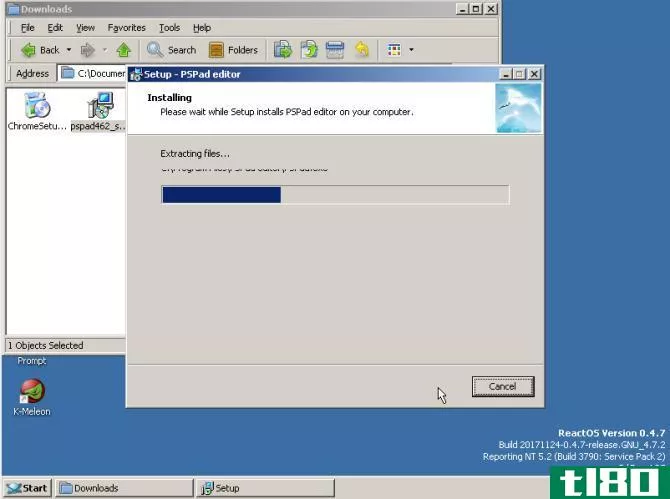
安装完成,没有问题,安装程序启动了应用程序。一些基本的测试(输入文本并保存文件)顺利进行。我注意到的一个小问题是标题栏上的最小化按钮不起作用。最大化确实有效,在下图所示大小和全尺寸之间来回切换。但Minimize没有,而它在其他窗口(如文件管理器)上也可以工作。
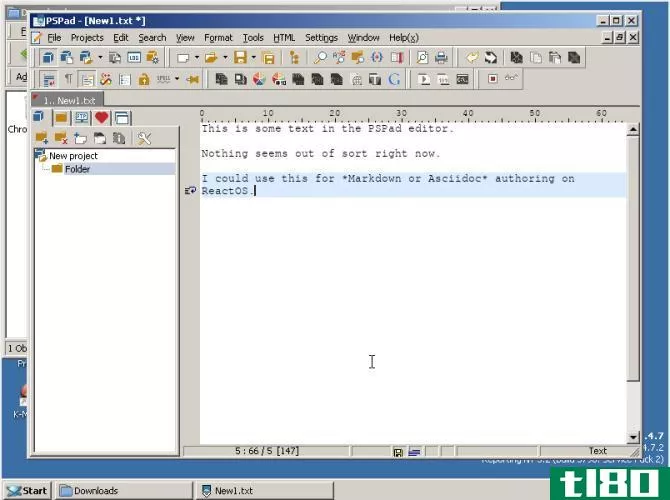
总的来说,乍一看它基本上是功能性的。因此,作为“基本”应用程序的代表,PSPad通过了测试。
注意:ReactOS有一个应用程序管理器,它比Windows的“程序和特性”更像开放源码世界的各种包管理器。这是一种软件存储库,用户可以从中选择和安装ReactOS的应用程序,很像Windows应用商店。令人惊喜的是,PSPad出现在这个工具中,尽管我们是手动安装的。此外,applicationmanager还有一个(稍微旧一点的)PSPad版本可供安装。它也安装正确,甚至拿起了我在新版本中打开的会话。
安装和运行qmmp
QMMP也可以从它的网站上下载;只需向下滚动到下载页面的底部,并查找“Binary packages for Windows”的链接。选择最新版本的安装程序,双击即可运行。
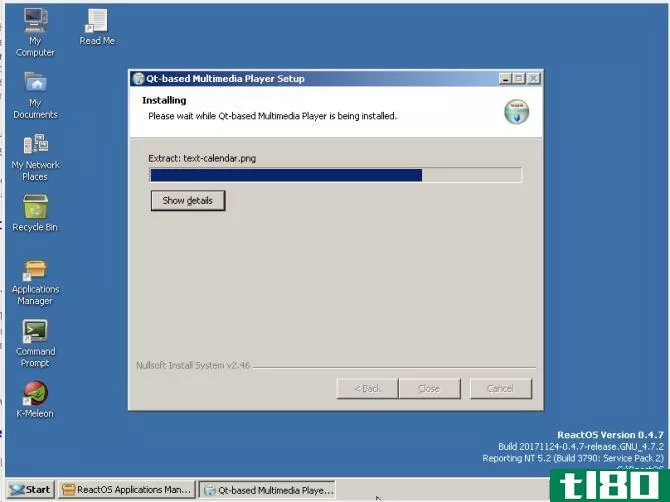
尽管应用程序启动后情况就开始下降。它允许我启动应用程序并向播放列表添加歌曲,但它不会播放。这时,我注意到声音驱动程序没有为VM设置正确,但即使这样做并确认了它,应用程序也不会播放MP3文件。事实上,当我试图卸载QMMP重新安装它时,Reactios开始冻结。一个新的Reactios安装,我确保首先安装音频驱动程序,甚至没有解决这个问题。
对于这个“中等”的应用程序,我们可以将其评估为未通过。虽然它确实安装并启动了,但实际上并没有执行其核心功能。
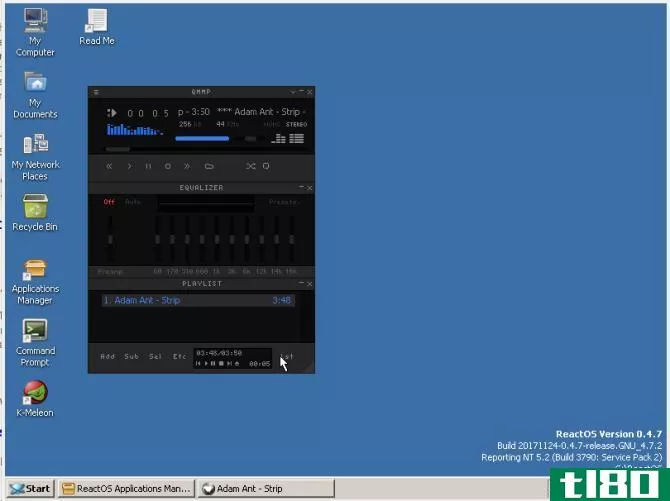
注意:与PSPad一样,QMMP也可以从ReactOS应用程序管理器获得。如上图所示,安装这个(同样是旧的)版本确实有效。
安装和运行chrome
现在来看看Chrome浏览器。如果你能在你的机器上安装并运行它,你会突然有各种各样的工具供你使用。从桌面电子邮件到音频播放器(查看我们的Spotify指南)到生产力工具(Google文档或Office Online)。但它能够运行所有这些伟大的基于网络的软件意味着它是一个复杂的引擎盖下的野兽。ReactOS能处理吗?
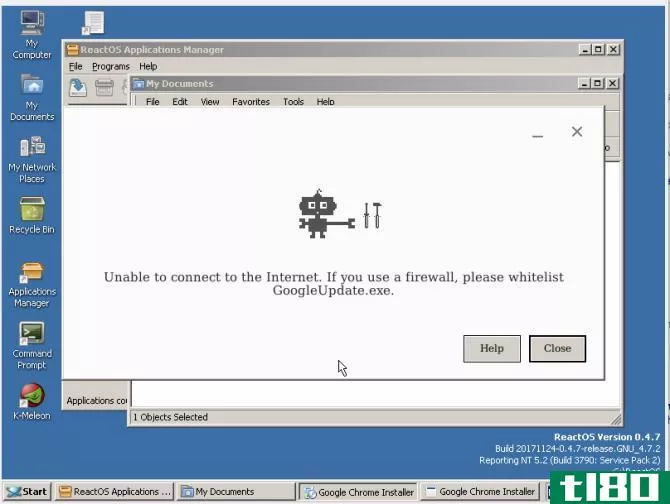
不幸的是,没有。至少运行标准ChromeSetup.exe文件文件未成功。安装程序甚至无法连接到互联网下载浏览器本身,这对Chrome在ReactOS上浏览网页的能力来说不是个好兆头。
注意:尽管Chrome不是一个选项,但至少在安装前必须涂上一些润滑脂,Firefox才是!它可以从应用程序管理器获得,运行良好。尽管这个版本有点旧(v.45.0.1),但在我登录Gmail之后,在googledocs中打开本文草稿并没有任何问题,如下图所示。
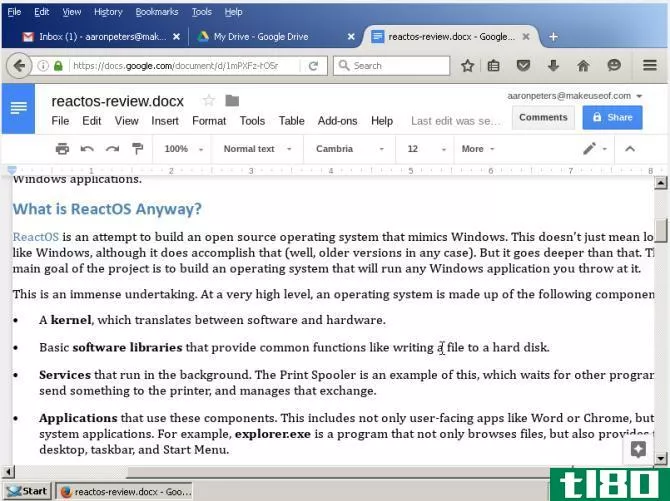
你应该用reactos吗?
视情况而定。如果你已经是Windows用户了?不,不是因为任何原因,除非只是好奇。如果你是Mac或Linux用户?在VirtualBox中运行所需的古怪Windows应用程序可能很有用。基本上,如果你遇到Wine不能运行你想要的东西的情况,并且你不想为Windows许可证买单。只需记住它的进行中状态,不要做任何大的赌注(例如,在没有广泛测试的情况下,不要依赖它执行任何任务关键型程序)。
也就是说,如果你有一些旧的硬件没有操作系统,你需要一个,ReactOS可能是一个可行的选择。您应该计划坚持应用程序管理器提供的内容,这并不像听起来那么糟糕。虽然一些手动安装的应用程序没有成功,但ReactOS在安装applicationcenter时却“三来三往”。
除了上述实用程序和Firefox之外,还有一些重要的应用程序可用。比如LibreOffice。用于图形/发布的GIMP、Inkscape和Scribus。GnuCash负责财务。视频VLC。甚至还有暗黑破坏神2的演示版。对于一群社区开发者来说,与微软较量也不算太寒酸。
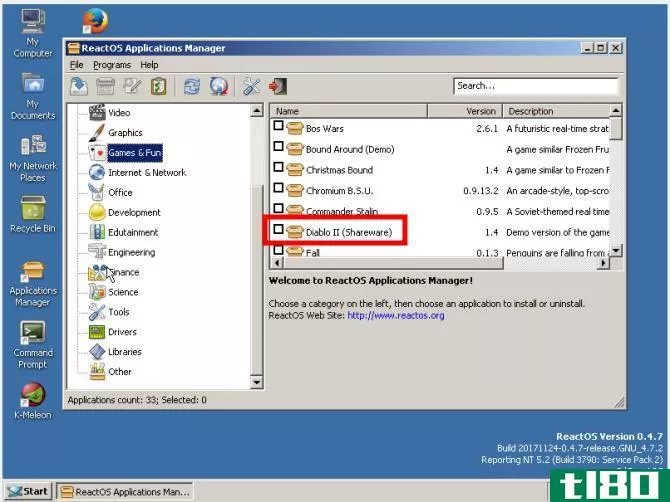
总之,在软件更新和通用功能方面,Linux发行版可能会更好。但是如果你有一台旧机器和一个用户,你就不能再摸索另一个操作系统了?在这种情况下,即使在当前的alpha状态下,reactios也绝对值得一看。
你认为ReactOS值得一试吗?一个完全免费和开源的Windows兼容操作系统不是很棒吗?如果您有任何意见,请在下面的评论中告诉我们!
- 发表于 2021-03-11 19:32
- 阅读 ( 145 )
- 分类:IT
你可能感兴趣的文章
virtualbox与vmwareplayer:windows最佳虚拟机
...同的是,VMware不推荐值,因此初次使用的用户可能不确定如何继续。但总的来说呢?VMware的界面更简单,不那么吓人。 ...
- 发布于 2021-03-13 10:01
- 阅读 ( 222 )
如何将一个完整的操作系统从一台旧电脑移到一台新电脑上
... 在本文中,我将解释如何使用macriumreflect克隆和移动操作系统。最后,我将提供两种在不接触操作系统本身的情况下移动文件的替代方法。 ...
- 发布于 2021-03-14 05:27
- 阅读 ( 331 )
如何使用github桌面克隆存储库
...储库(如果有),但创建一个新的存储库将显示GitHub桌面如何与GitHub协同工作。 ...
- 发布于 2021-03-19 02:59
- 阅读 ( 245 )
github上的microsoft开源windows计算器
... 微软正在邀请开发者在自己的应用程序中使用Windows计算器代码。它还邀请开发人员参与讨论,并提出新功能的建议和原型,为Windows计算器本身的未来方向做出贡献。 ...
- 发布于 2021-03-21 18:05
- 阅读 ( 310 )
windows系统还原的5个最佳救援和恢复磁盘
... 不确定如何创建Windows恢复磁盘?下面介绍如何创建Windows10安装介质。出现问题时,将安装介质弹出到系统中,并在出现修复模式时选择修复模式。 ...
- 发布于 2021-03-21 23:41
- 阅读 ( 220 )
谷歌是否应该更快地删除恶意模仿应用程序?
...太棒了。您可以选择数千个免费应用程序,让您可以选择如何支持开发人员。一些人要求捐款,另一些人偶尔展示广告,等等。重要的是,开源开发人员至少可以从他们的工作中得到一些东西。 ...
- 发布于 2021-03-26 10:34
- 阅读 ( 250 )
如何将virtualbox虚拟机转换为mac桌面并行
...)。将虚拟机文件夹粘贴到哪里并不重要。Parallels将处理如何在正确的位置创建转换后的虚拟机。 第四步:在parallels desktop for mac中打开并转换.vbox文件 在Mac上,打开Parallels Desktop,然后进入“文件”>“打开”。 导航到将克...
- 发布于 2021-04-08 11:30
- 阅读 ( 215 )